2024年07月26日 Bianca Blu-ray/DVD再生 再生ソフトおすすめ 動画形式変換
2024年07月26日 Bianca Blu-ray/DVD再生 再生ソフトおすすめ 動画形式変換
よくある質問
「Windows10でISOファイルを再生したいですが、フリーソフトがあれば教えてください!」
「Macで標準搭載のDVDプレイヤーでISOファイルを再生しようとすると、なかなかうまく再生できません。何かMacでISOファイルを再生できるプレイヤーはありますか?」
「スマホでISOファイルを直接再生できるアプリはありますか?また、他に何かいい方法がありませんか?」
ISOファイルとは 、ブルーレイやDVDなど光ディスクの内容を、一つのファイルにまとめたイメージファイルです。ディスクに書き込む前に、お手持ちの動画ファイルをISOファイル化する方が多いですよね。
ただし、ISOファイルはWindows7以降のWindows10/8.1/8では再生することができません。また、iPhone/Androidスマホでも直接再生することは無理です。
本記事は、パソコン・スマホでISOファイルを再生できるフリーソフト/アプリ・おすすめの8選を紹介します。また、ISOファイルをMP4などの動画形式に変換して再生する方法も説明します。
目次CLOSE
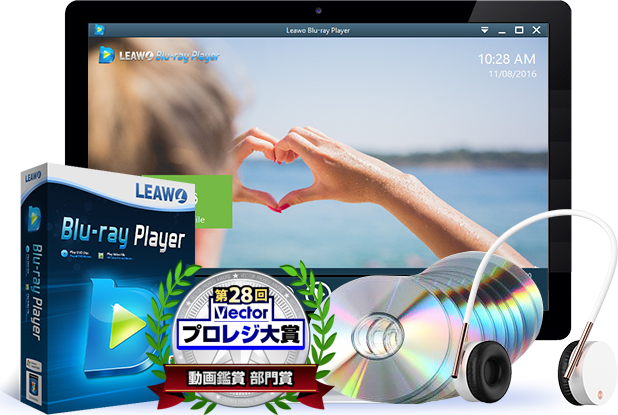
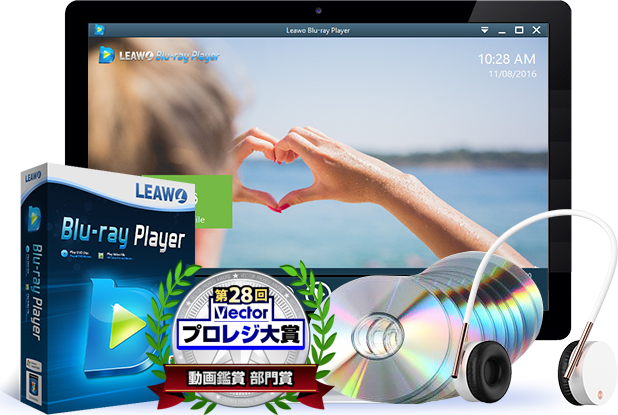
Leawo Blu-ray Playerとは、Windows/Macに対応するBlu-rayディスク/ DVDディスク/ISOファイル/ HDビデオを無料で再生できるプレイヤーです。ほかに、MP4、WMV、AVI、AVC、MTS、MKV、M4A、AVCHD、MPEGなど形式の動画ファイルにも対応します。最速の読み込み速度や無損画質、高音質の立体音をサポートして、臨場感あふれる映像を楽しめます。
| 公式サイト | https://www.leawo.org/jp/blu-ray-player/ |
| 対応OS | Win 7/8/8.1/10/11、Mac (32-bit or 64-bit) OS X 10.10/10.11/10.12/10.13/10.14/10.15/11/12/13 |


Leawo Blu-ray PlayerでISOファイルを再生する手順:


VLC Media Playerは音楽ファイル、動画ファイル、ブルーレイ、DVD、ISOイメージファイルなどに対応するメディアプレイヤーです。内蔵コーデックでほとんどの動画や音声を再生できます。そのほか、インタレースの解除、アスペクト比の変更、明るさ・コントラストの調整、映像の回転などの機能も利用できます。
| 公式サイト | https://www.videolan.org/vlc/index.ja.html |
| 対応OS | Windows (10/8.1/8/7/VISTA/XP/2008/2003)、Mac (OSX10.6以降)、Linux,、iOS、Android、Chrome、Xboxなど多数 |
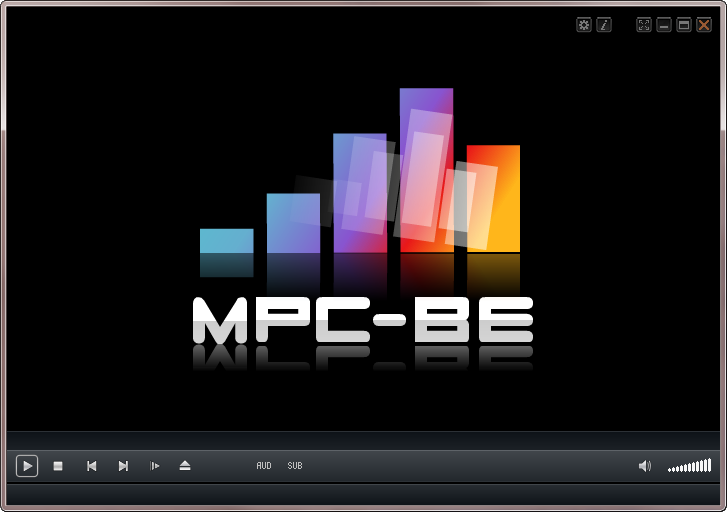
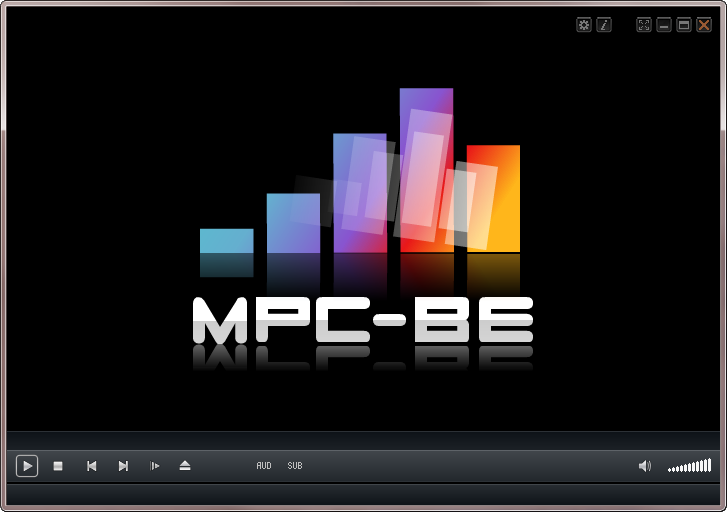
Media Player Classic Black Edition(略称: MPC-BE)は音楽、動画ファイル、DVD/Blu-ray/ISOファイルに対応するWindows用メディアソフトです。静止画キャプチャ、サムネイルの取得、コマ送りや再生速度調整、動画表示を変換できるシェーダなどの機能がポイントです。起動も早いし、クラッシュもしない優秀な再生ソフトです。
| 公式サイト | https://sourceforge.net/projects/mpcbe/files/MPC-BE/Release%20builds/ |
| 対応OS | Windows7/8/8.1/10/11 |
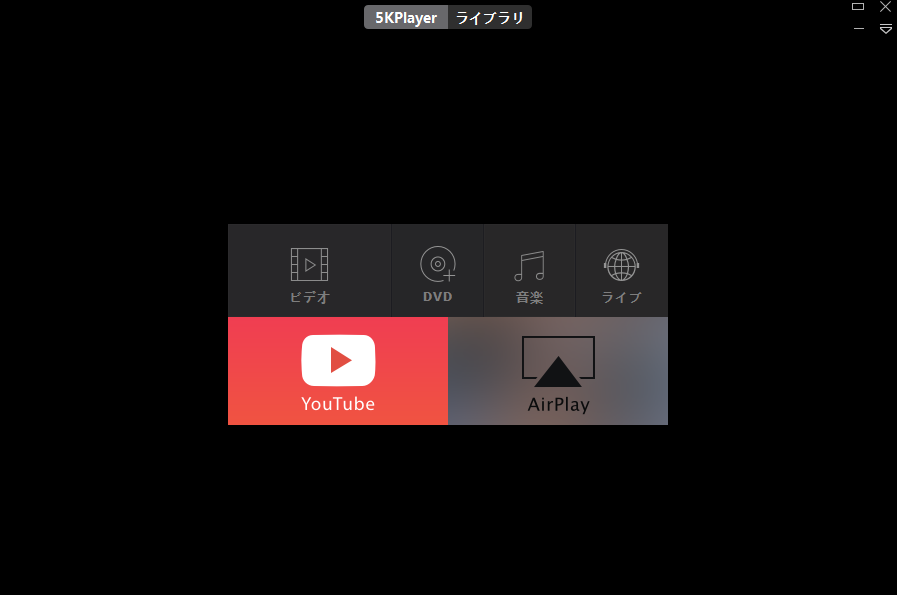
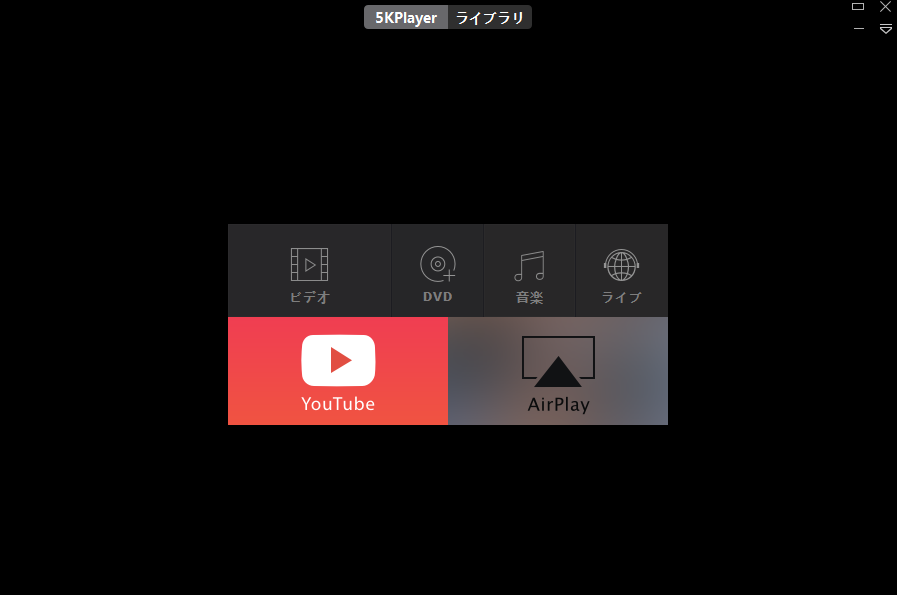
5KPlayerはメディア再生・動画ダウンロードなど多様な機能が搭載されているフリーソフトです。DVD・ISOファイル・MP4/WebM/MKV/WMV/FLVなどの動画ファイルの再生に対応しています。
| 公式サイト | https://www.5kplayer.com/index-jp.htm |
| 対応OS | Windows10,Windows 8.1,Windows 8,Windows 7, Windows Vista,Windows XP、Mac |


SMPlayerはWindows・Linux向けの無料メディアプレーヤーです。外部のコーデックを追加する必要なく、ISOファイルを含めるほとんどのビデオ・オーディオファイルを無事に再生できます。シンプルで使い勝手が良く、動作が軽いのが特徴です。
| 公式サイト | https://www.smplayer.info/ja/downloads |
| 対応OS | Windows 7以降、macOS 10.14以降、Linux |
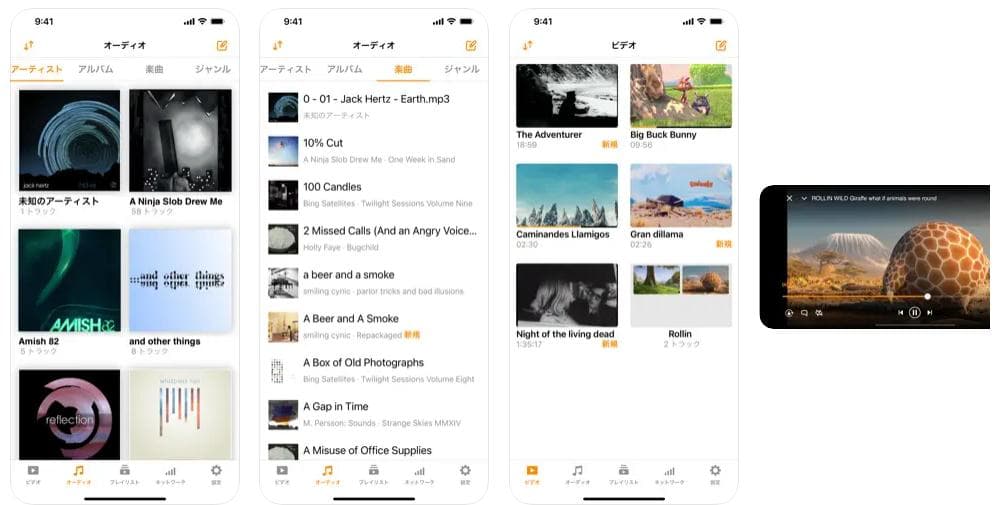
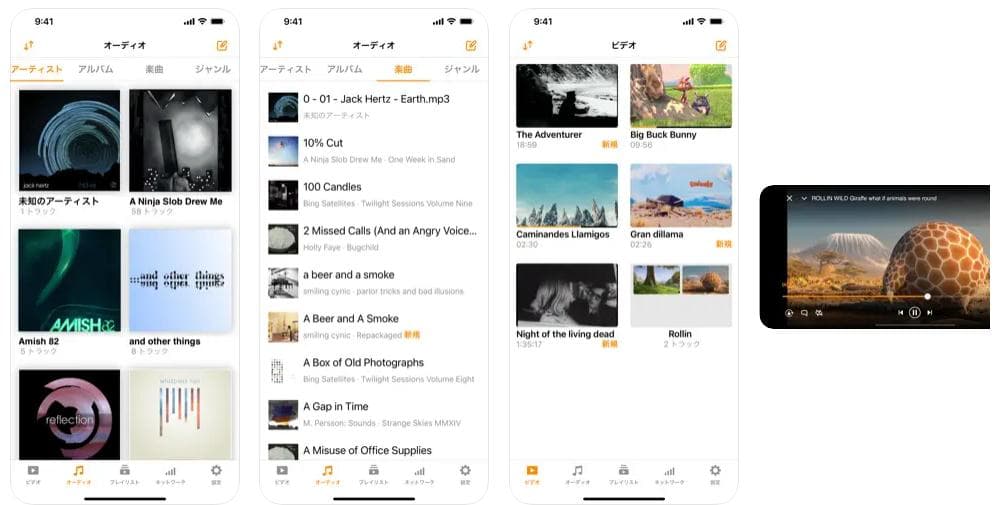
VLC media playerはパソコン向けの再生ソフトとしてお馴染みですが、スマホ向けのアプリ版も人気があります。iPhoneではVLC For Mobileで、AndroidではVLC for Androidという名前で無料で提供されます。スマホでほとんどすべての種類の動画ファイルを再生できます。そのほか、音楽プレイヤーとしても使えるのが大きな魅力です。
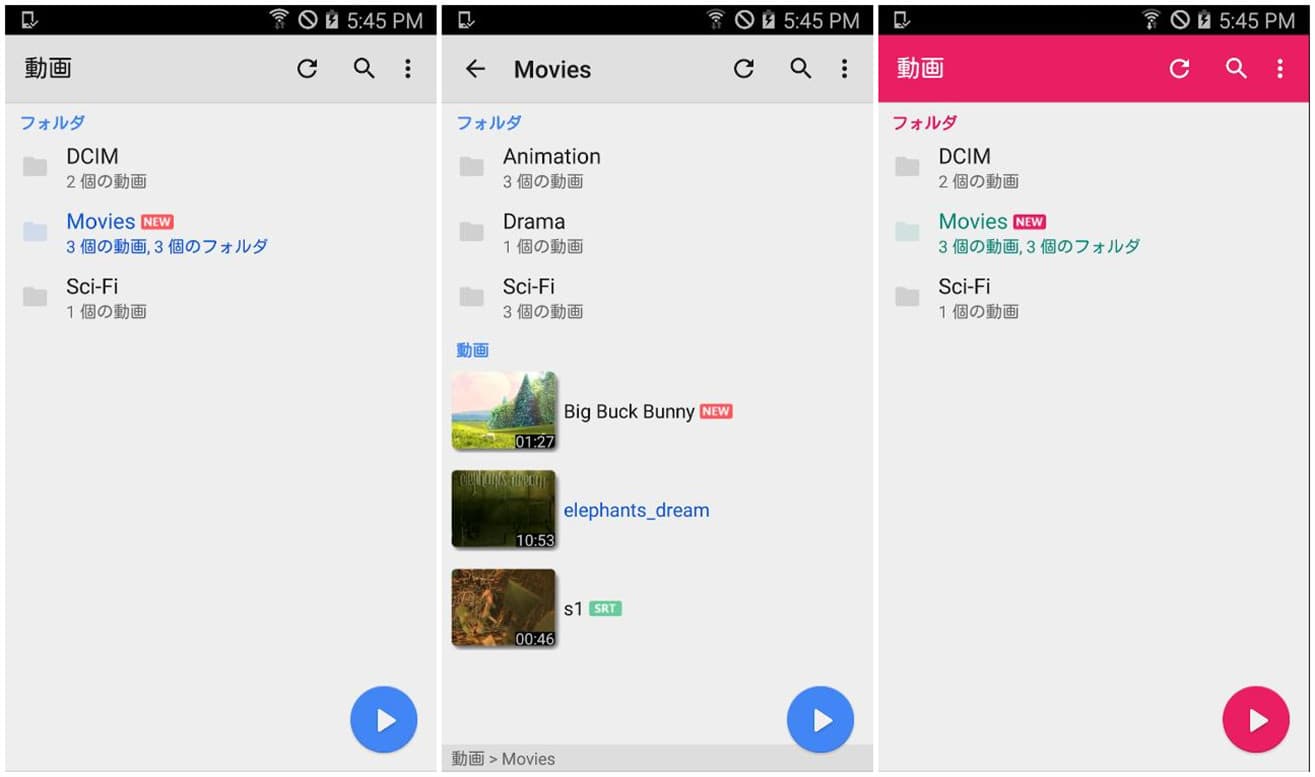
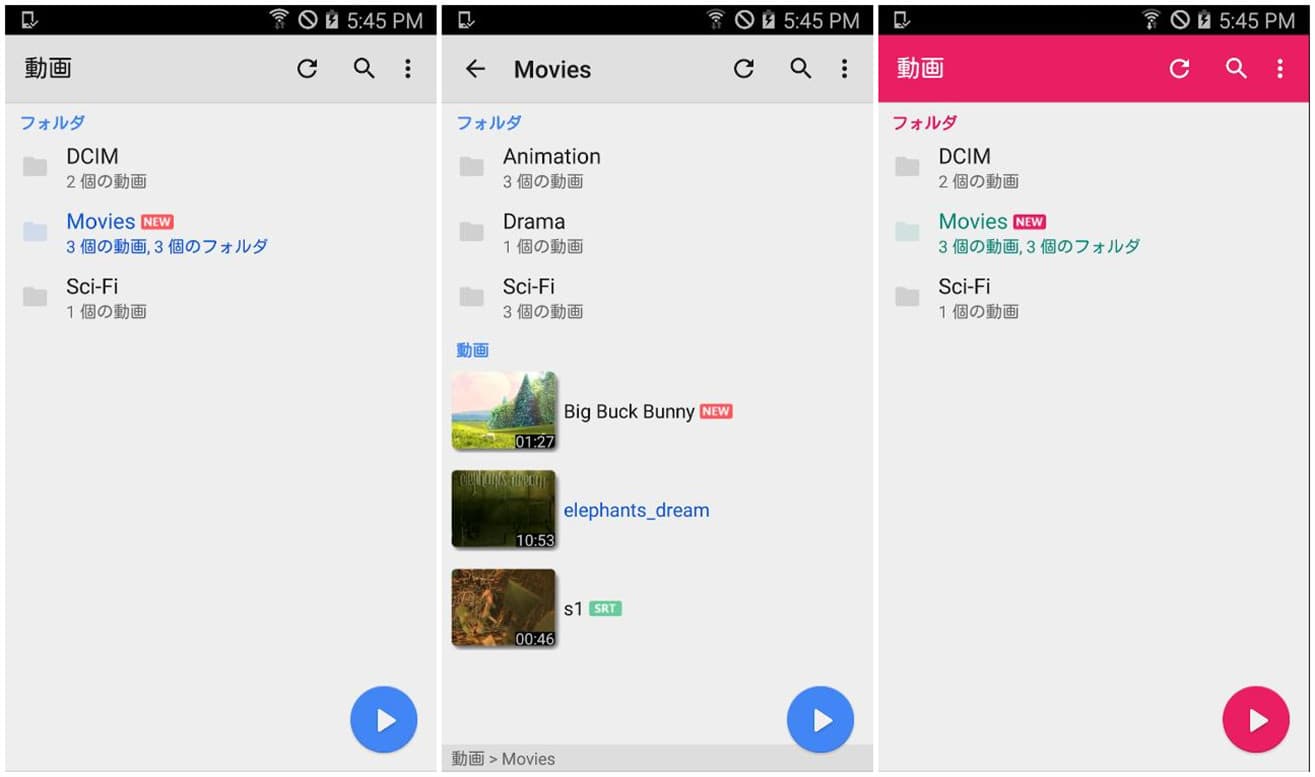
MX Playerは、iPhone・Androidスマホ向けのメデイアプレイヤーとして、ほぼ全てのビデオ・オーディオフォーマットの再生をサポートしています。そのほか、カスタマイズテキスト・画面のロックなどの機能も利用可能です。
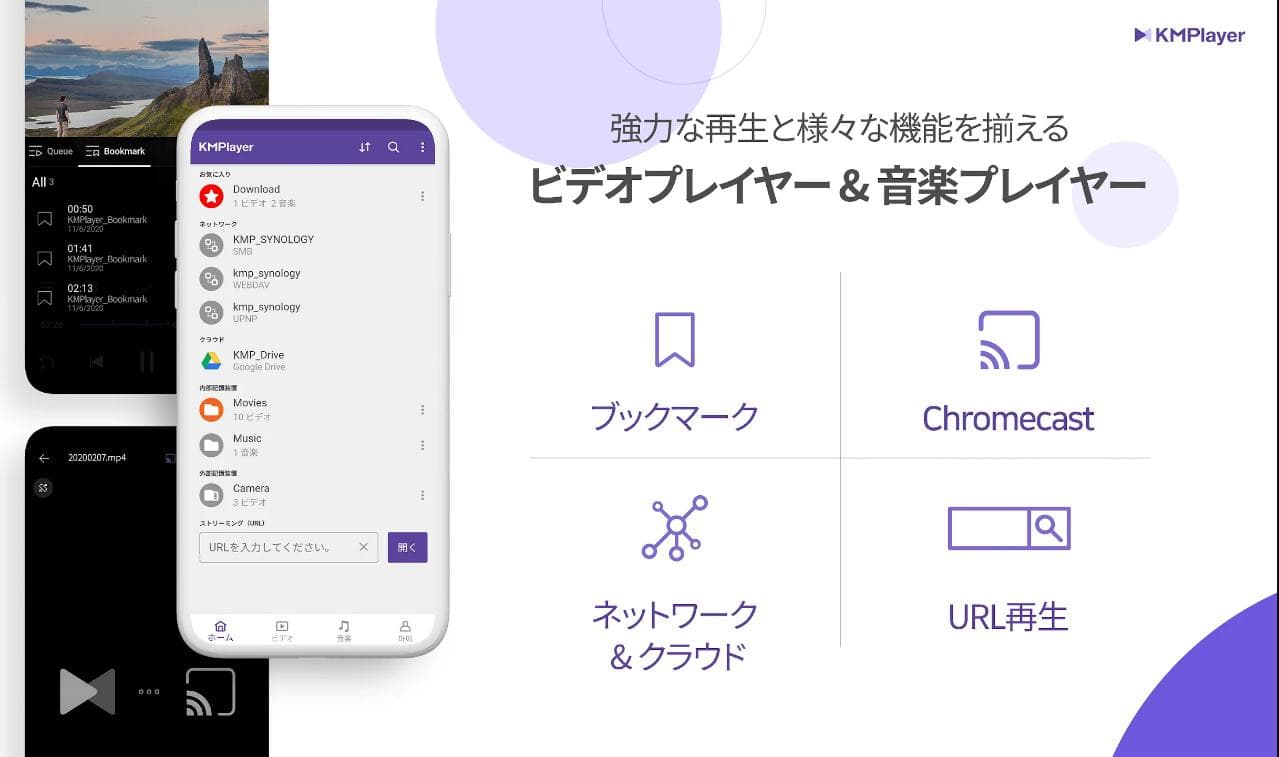
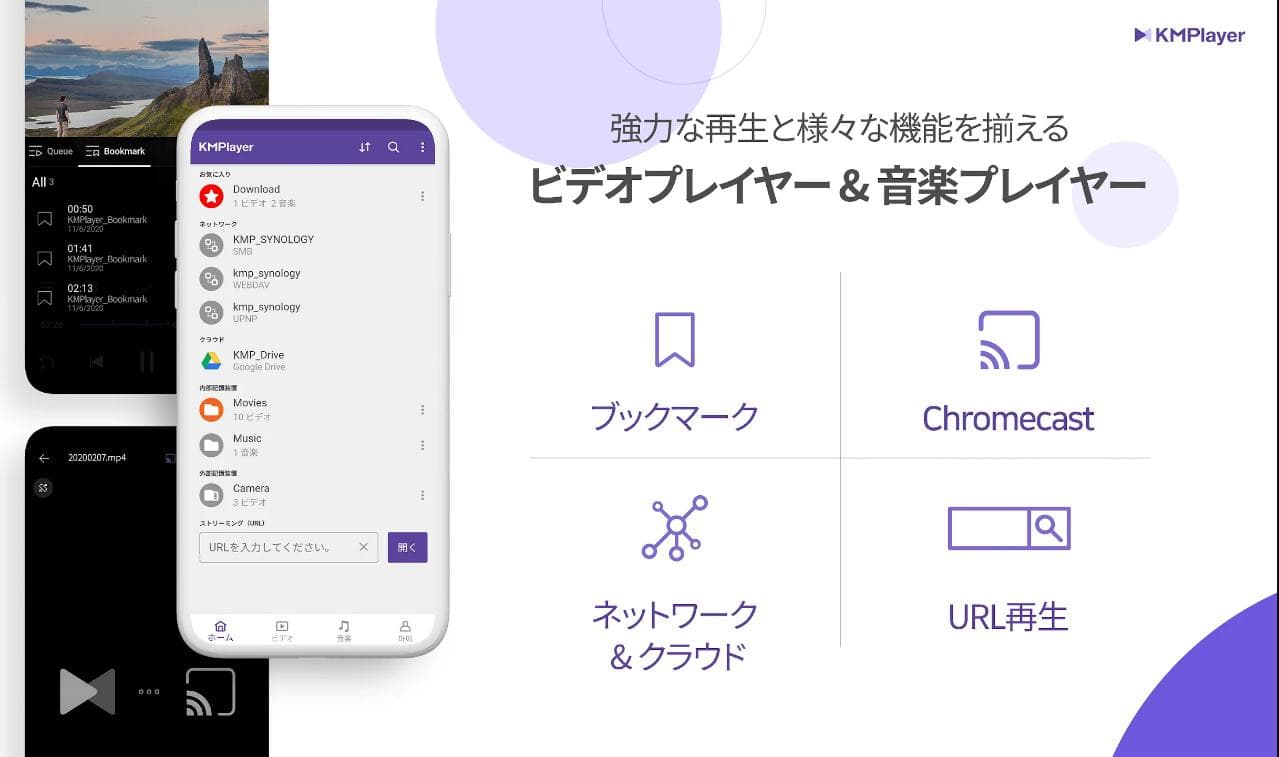
KMPlayerはスマホでISOファイルを含めるあらゆるビデオや音楽を再生できるプレイヤーです。特に、最大4K・8KのUHDビデオ品質で再生できるのが特徴です。そのほか、ブックマーク、色調整、クイックボタン、プレイリスト設定、字幕設定など便利な機能も追加されています。
ただし、ISOイメージファイルはブルーレイ・DVDのデータを圧縮なし1つのファイルとして保存されるもので、サイズが大きいです。そのままにスマホに転送すると、スペースを食ってしまいます。また、ISOファイルは、スマホとの相性が悪いというケースもよくあります。
ということで、ISOイメージファイルをMP4ファイルに変換することをおすすめします。そうすると、動画のサイズも小さくなるし、わざわざISOファイルに対応する再生アプリをダウンロードしなくても無事にスマホで再生できます。
Leawo DVD変換は、簡単にDVDディスク、DVDフォルダやISOファイルをMP4、WMV、MOV、MKV、FLV、AAC、AC3、AMR、M4A、MP3などの動画/音声形式に変換できます。そのほか、動画のトリム、エフェクトの追加、3D効果の変換、動画の結合などの内蔵の編集機能が使えます。





☉ DVDから動画を取り出して、MKV、MP4、MP3のような形式に変換
☉ 出力動画に3D効果を追加
☉ 使いやすい編集機能搭載
☉ 高速や高品質で変換出力
☉ 音声言語、字幕やアングル設定可能
無料体験 無料体験
Leawo DVD変換でISOファイルからMP4動画に変換する手順:
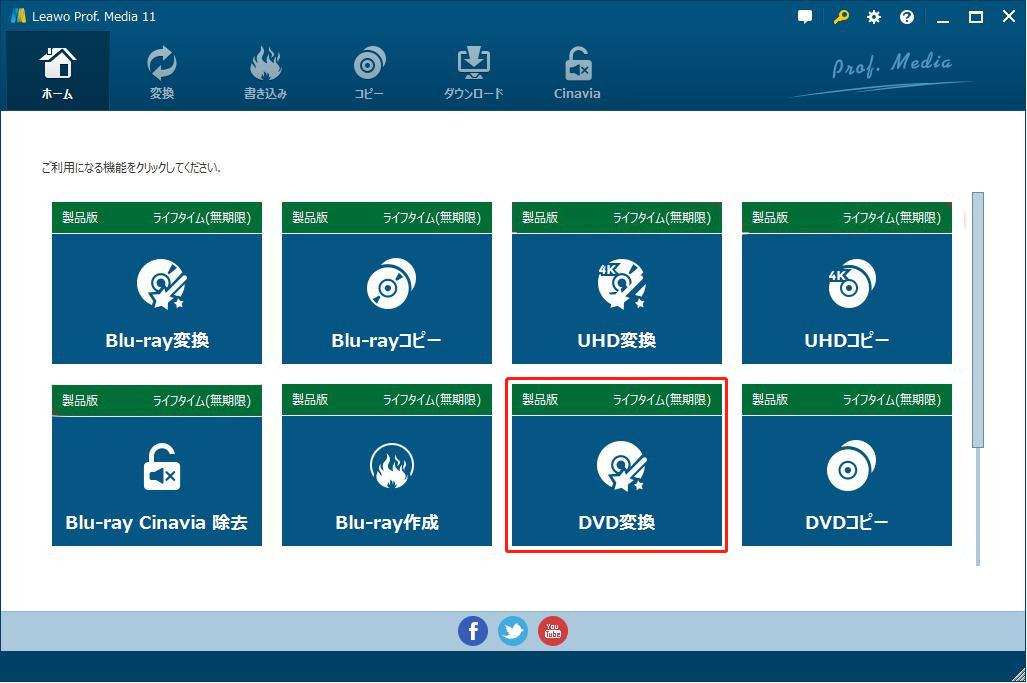
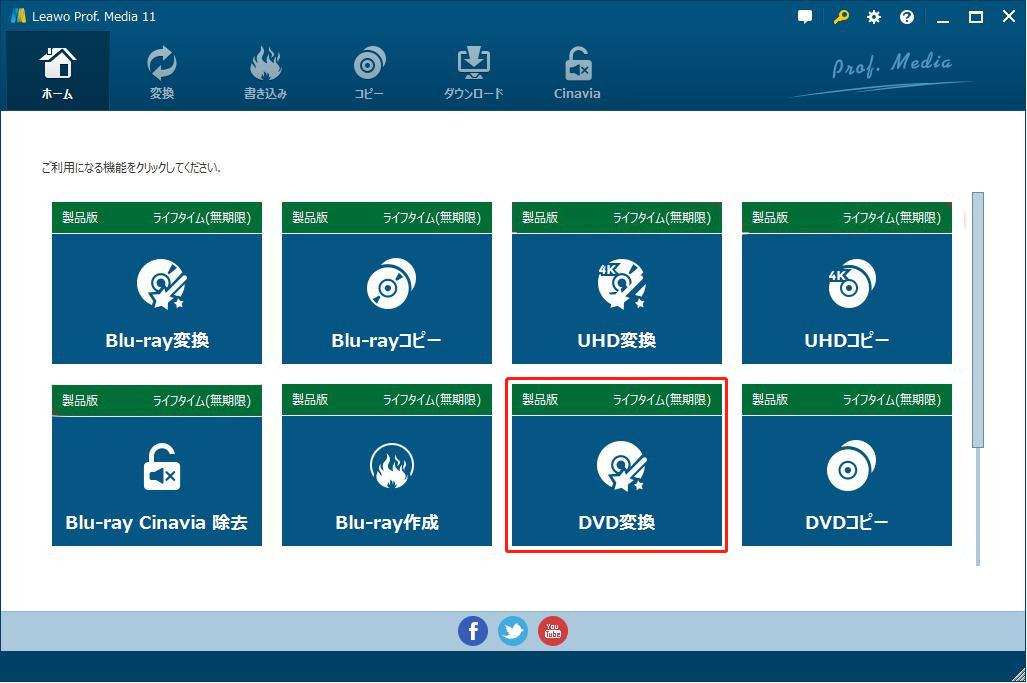


フルムービーは、全てのタイトルを一括に変換します。
メインムービーは、最も長いタイトルを選んで変換します。
カスタムモードは、ニーズに応じて変換したいタイトルを追加して変換します。
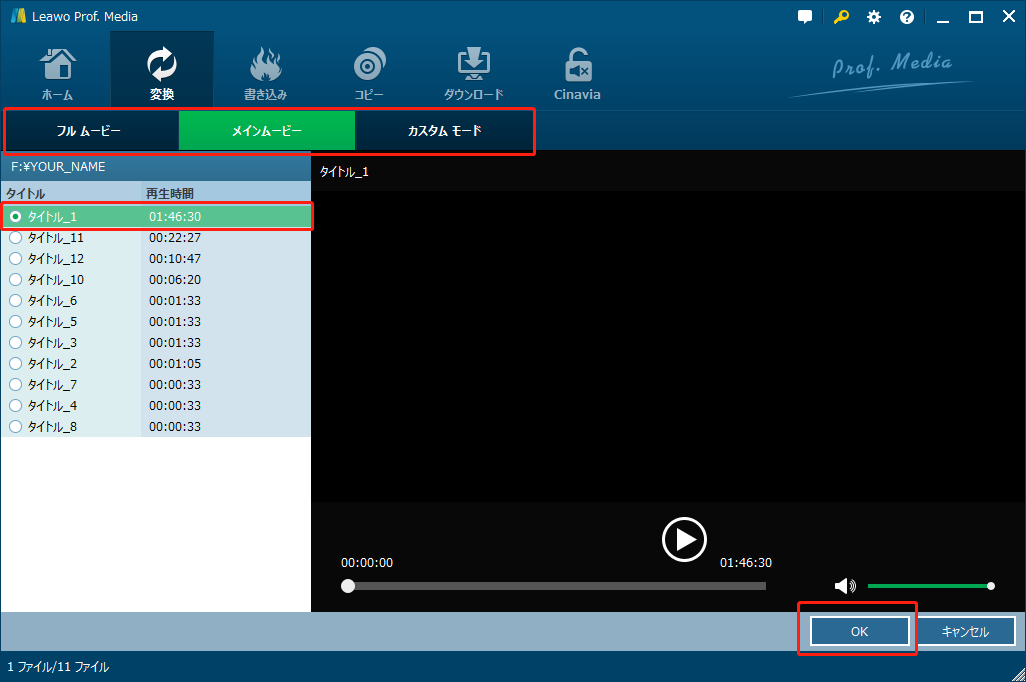
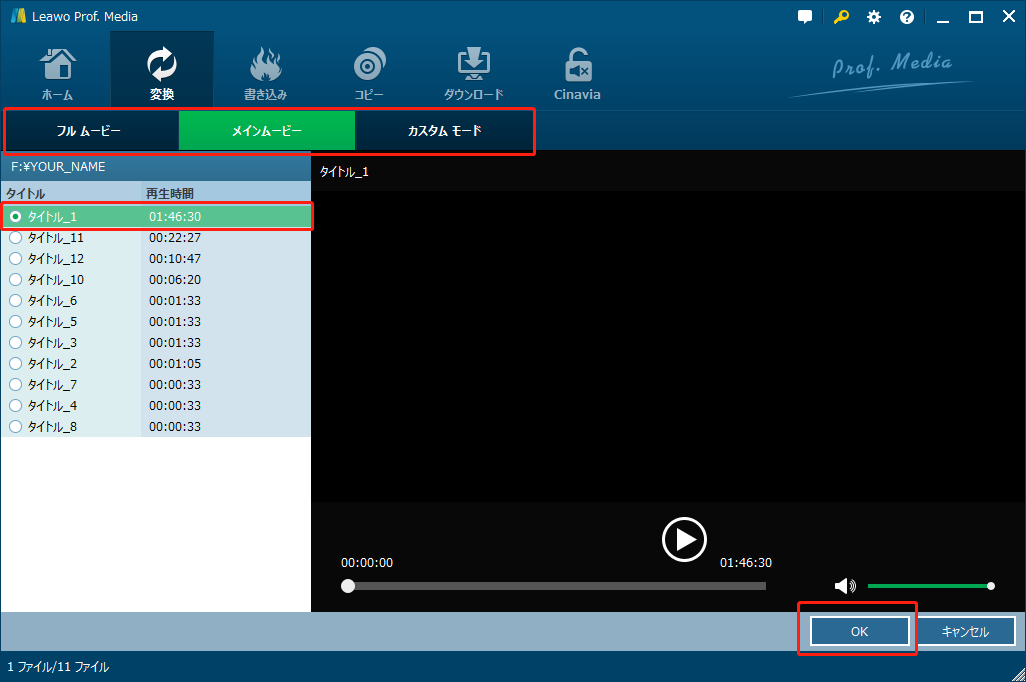




Rating: 4.7 / 5 (43 Reviews)
関連トピック
2024-07-09
パソコンで傷なしのブルーレイが再生できない?原因別に対処しよう!【Windows・Mac】
2024-06-07
【BD再生方法】Windows10/11で利用可能なBlu-ray再生ソフトおすすめTop5
2024-07-03
【厳選】ブルーレイリッピングソフトのおすすめ人気ランキングTOP12
2024-06-24
Leawo Blu-ray Playerは本当に無料なの?安全性・使い方・注意点を解説
2024-03-01
DMMでレンタルしたDVDをPCでコピー・ダビング・再生する方法
2024-01-16
【2024年最新版】DVDを再生する方法まとめ | 無料でPC・iPad・iPhone・androidスマホ/タブレット・PS4で楽しめる
30日間
返金保証
30日間の全額返金保証を提供しております。返金ポリシーにより、全てのお客さまに、安心して最高のサービスと製品を提供させていただきます。
1営業日以内
サポート対応
1営業日以内に安心サポート。お客様サポートや技術サポートでも経験豊富なスタッフが迅速に対応しております。
1,000万以上
のユーザー
全世界で千万以上のお客さまや法人様にご利用いただいています。信頼性が高く、ユーザーが安心して利用できる製品を提供いたします。
100%安全
安心ショップ
オンラインストアのデータ通信はベリサイン社の最新技術によって保護されています。安全なショッピングをお楽しみいただけます。




